Cómo Editar La Lista M3U Tutorial Paso A Paso
Todos los que tienen una computadora están acostumbrados a trabajar con muchísimos tipos de extensiones de archivo, entre ellos está el de M3U, pero pocos conocen qué es y cómo se puede editar o con qué tipos de programas se puede abrir.
En ese caso si tienes un archivo que termina en .M3U y no sabes qué es ni cómo usarlo, en este artículo te explicaremos todo lo que debes saber sobre este tipo de extensión de archivo.
- Extensión de Archivo
- Archivo M3U
- Programas compatibles para reproducir los archivos M3U
- Cómo abrir un archivo M3U en PC con Windows
- Cómo Editar La Lista M3U
- Cómo abrir un archivo M3U en Android
- Crear Lista M3U con Openwebif
- Descargar archivo M3U desde Openwebif
- Cómo añadir archivo M3U a Smart IPTV
- Cómo crear una URL de tu archivo M3U con tu lista de canales
Extensión de Archivo
La extensión de archivo en tu computadora es el conjunto de los tres o cuatro caracteres al final de un nombre de archivo que indican el tipo de archivo que es, y tiene diversidad de funciones para su disfrute.
Los nombres de este tipo de archivo de Windows tienen dos partes separadas por un punto el primero es el nombre del archivo, y segundo, una extensión de tres o cuatro caracteres que definen el tipo de archivo, por ejemplo gastos.xlsx, la primera parte del nombre de archivo es gastos y la extensión es xlsx.
Las extensiones indican la aplicación de la creación del archivo o puede abrirlo, y en el ícono se debe utilizar para el archivo, por ejemplo, si aparece la extensión docx que indica al equipo que Microsoft Word pueda abrir el archivo y que muestra un ícono de Word al verlo en el Explorador de los archivos.
Lee También Bluetooth no Detecta Dispositivos en Windows 10: Soluciones
Bluetooth no Detecta Dispositivos en Windows 10: SolucionesEn este sentido según sea la extensión de archivo, necesitarás un programa u otro para poder abrirlo, en el caso de no disponer de un programa para abrirlo, se puede originar un error al intentar abrirlo el archivo asociado.
En el caso que no puedes ver las extensiones del nombre de archivo al ver los archivos en el Explorador de archivos, puedes seguir estos pasos:
- PRIMER PASO
Ingresa el cuadro de búsqueda de la barra de tareas, y escribe Explorador de archivos al revisar los resultados de búsqueda debes seleccionar la opción de Explorador de archivos.
- SEGUNDO PASO
Luego en el Explorador de archivos, te diriges en Vista, luego vas al grupo Mostrar/ocultar, y después selecciona la casilla de Extensiones de nombre de archivo.
Archivo M3U
El archivo M3U es la extensión de archivo utilizada por los archivos de la lista de reproducción, siendo compatibles con muchos reproductores multimedia, como Winamp e iTunes, siendo caracterizados en no almacenar los datos multimedia reales.
Lee También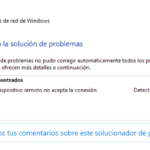 Solución: El Equipo o Dispositivo Remoto No Acepta la Conexión
Solución: El Equipo o Dispositivo Remoto No Acepta la ConexiónEn este sentido solo son referencias de estos datos en forma de listas de archivos y ubicaciones de archivos, esto quiere decir, que contiene referencias a los archivos de audio y también referencias a archivos de video.
Con el archivo M3U puedes obtener listas de reproducción personalizadas por el usuario, además que se utiliza para poner en cola los archivos que se reproducirán mediante una herramienta de reproductor multimedia dada en un orden concreto.
Este tipo de archivos almacenan datos en formato de texto plano y tienen un esquema como el siguiente:
- Tienen un encabezado de una sola línea.
- Están seguidos de información de seguimiento y hacen referencia a un archivo multimedia relacionado.
- Su referencia del archivo tiene la forma de una URL relativa o absoluta.
- El M3U es la abreviatura de «URL URL de MP3«.
- Este tipo de archivo M3U en sí no es considerado un archivo multimedia, por ello que pueden abrirse bien en un reproductor, al igual que sea posible que el programa no pueda entender el archivo de la lista de reproducción.
También puedes leer Reproductor IPTV Para Windows 10
Programas compatibles para reproducir los archivos M3U
Existe una diversidad de programas compatibles con los archivos M3U, según sea el sistema operativo estos son los reproductores compatibles :
Lee También Los 7 Mejores Programas Gratuitos De Renderizado Para SketchUp
Los 7 Mejores Programas Gratuitos De Renderizado Para SketchUpEn Windows
- ALLPlayer.
- ACD Systems ACDSee.
- Clementine.
- Cue Splitter.
- CyberLink PowerDVD.
- Foobar2000.
- Helium Music Manager.
- iTunes.
- KMPlayer.
- Media Player Classic.
- MediaMonkey.
- RealPlayer.
- Roxio Creator.
- Songbird.
- VLC media player.
- VUPlayer.
- Winamp.
- Windows Media Player.
- Zune.
En MacOS
- Clementine.
- iTunes.
- RealPlayer.
- Songbird.
- VLC media player.
- XMMS.
En Linux
- VLC media player.
- XMMS.
En Android
- VLC media player for Android.
- RealNetworks RealPlayer Cloud.
En iOS
- RealNetworks RealPlayer Cloud.
Cómo abrir un archivo M3U en PC con Windows
Para poder abrir un archivo M3U debes seguir estos pasos:
- PRIMER PASO
Tienes que descargar e instalar un reproductor multimedia como Winamp, Windows Media Player, iTunes, RealPlayer o VLC Media Player.
- SEGUNDO PASO
Debes verificar que tiene la última versión instalada del reproductor que hayas descargado.
- TERCER PASO
Luego asocia Media Playlist Format archivos con el reproductor, es decir selecciona como programa determinado para abrir este tipo de archivos, luego le das clic derecho en el archivo y pulsas en "Seleccionar otra aplicación" y luego buscas el programa en concreto.
- CUARTO PASO
En el caso que no puedas abrir el archivo, tienes que verificar si el archivo no está dañado, dependiendo de donde lo hayas descargado, quizá puede tener virus.
Lee También Cómo Corregir El Error Ya Se Está Usando El Recurso Solicitado
Cómo Corregir El Error Ya Se Está Usando El Recurso Solicitado- QUINTO PASO
Si aún no puedes abrir el archivo, intenta actualizar los controladores de tu computadora y también la versión de tu sistema operativo.
Cómo Editar La Lista M3U
Si quieres ver los contenidos que existe dentro del archivo M3U, ver la lista de reproducción y editarla, lo que debes hacer es lo siguiente:
- PRIMER PASO
Lo primero que debes hacer es abrir con un editor de textos, como el Bloc de Notas de Windows.
- SEGUNDO PASO
Luego de esto puedes editar la lista de reproducción basado en la configuración del sistema.
- TERCER PASO
Por último le das play para que se reproduzca el material según la lista de reproducción establecida.
Lee También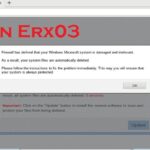 Cómo Eliminar El Error Emergente Win Erx03
Cómo Eliminar El Error Emergente Win Erx03Cómo abrir un archivo M3U en Android
Para los usuarios de Android, que deseen ver una lista IPTV en Android con un archivo M3U tienes que seguir los siguientes pasos:
- PRIMER PASO
Tienes que descargar e instalar GSE Smart IPTV en tu Android a través de Google Play Store, en el siguiente enlace
- SEGUNDO PASO
Desde la App podrás ver las listas IPTV mediante enlaces o mediante archivos M3U.
- TERCER PASO
Tienes que abrir la aplicación y seleccionar las Listas de reproducción local.
- CUARTO PASO
Luego pulsas en el botón de + y le das clic en Añadir M3U File.
Lee También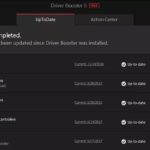 Solución. Se Bloqueó el Acceso de la Aplicación a Hardware Gráfico
Solución. Se Bloqueó el Acceso de la Aplicación a Hardware Gráfico- QUINTO PASO
Posterior a eso ya tendrás agregada la lista de contenido del archivo M3U.
Crear Lista M3U con Openwebif
Cuando tienes un decodificadores Linux/Enigma2 es que cuentan con una interfaz web desde la que es posible acceder desde cualquier red con tan solo teclear la ip pública del deco, su puerto y sus claves de acceso.
Desde esta interfaz es posible no solo controlar remotamente el decodificador, también es posible descargar un archivo m3u con todos los canales sintonizados para poder ver la televisión desde cualquier aplicación IPTV.
Puedes descargar el archivo m3u a tu ordenador o móvil y utilizar aplicaciones como Smart IPTV o VLC para visualizar los canales IPTV o puedes utilizar un plugin para crear una url en el caso de que quieras compartir con otros los canales.
Descargar archivo M3U desde Openwebif
Para descargar un archivo con tu listas m3u desde Openwebif tan solo tienes que acceder a la interfaz, y elegir la lista de favoritos o de los canales que quieras y descargar el archivo M3U, siguiendo estos estos pasos:
- PRIMER PASO
Lo primero es acceder a Openwebif, en la opción de televisión tienes que seleccionar las listas de los favoritos, los canales o satélites en la que quieres descargar las listas M3U.
- SEGUNDO PASO
Después de descargar la lista M3U, tienes que darle clic sobre el ícono de la televisión que aparece a la izquierda del título de la lista de favoritos para poder descargar el archivo M3U.
- TERCER PASO
Luego tienes que guardar, y después se descargará un archivo m3u8 que puedes utilizar sin los problemas o renombrar a M3U si es necesario.
- CUARTO PASO
Con este archivo M3U se encuentran todos los enlaces IPTV de los canales de televisión por satélite que se encuentran añadidos a la lista de favoritos o de satélite de tu deco.
- QUINTO PASO
Después de eso necesitas una aplicación o reproductor IPTV para poder acceder a los canales desde el móvil o desde una Smart tv.
Cómo añadir archivo M3U a Smart IPTV
La aplicación Smart IPTV es de las mejores para reproducción IPTV, ya que te permite añadir tus propias listas y archivos M3U para poder ver los canales de televisión. Con este tipo de archivo descargado desde el decodificador puedes añadir a este reproductor y ver sin problemas los canales en una televisión, siguiendo pasos:
- PRIMER PASO
Abre Smart IPTV, debes acceder a la web de la aplicación para subir el archivo con tus listas M3U de los canales del deco.
- SEGUNDO PASO
En la MAC, tienes que introducir la MAC de tu Smart tv para poder identificar el dispositivo.
- TERCER PASO
Luego de esto debes seleccionar Archivo, y busca y selecciona el archivo M3U guardado en tu equipo.
- CUARTO PASO
Posterior a eso debes enviarlo, haciendo en clic en el botón de Send para poder subir el archivo M3U y reinicia la aplicación en tu Smart Tv para que te aparezcan los canales añadidos.
Cómo crear una URL de tu archivo M3U con tu lista de canales
En el caso que quieras crear una url de un archivo M3U de la lista de canales favoritos del decodificador tienes que utilizar el programa Bouquet URL para Windows 10 que puedes descargar desde este enlace y seguir estos pasos:
- PRIMER PASO
Tienes que introducir la IP pública de tu decodificador satélite sin el puerto asignado.
- SEGUNDO PASO
Luego deberá introducir el usuario de acceso a Openwebif.
- TERCER PASO
Debes colocar la contraseña que asignaste en el acceso a Openwebif.
- CUARTO PASO
En el caso de utilizar la url en local, no necesitas completar este campo, mientras que si vas a utilizar la url en remoto, tienes que completar con tu IP pública o en el servicio DDNS configurado si tu IP no es fija.
- QUINTO PASO
Después de ello tienes que darle clic en el botón Generar local para poder obtener la url y así utilizar en tu red local o en el botón General Online para lograr tener la url para utilizar desde cualquier tipo de red.
También puedes leer Los 6 Mejores Reproductores De IPTV Para PC Con Windows | Ver Televisión En Directo
Luego de conocer este tipo de archivos, esperemos que pueda disfrutarlos y crear esas listas de M3U, ya que es compatible con muchos reproductores multimedia y al crear tus listas podrás colocarlas cuando quieras, siguiendo los métodos presentados.
Si quieres conocer otros artículos parecidos a Cómo Editar La Lista M3U Tutorial Paso A Paso puedes visitar la categoría Multimedia.

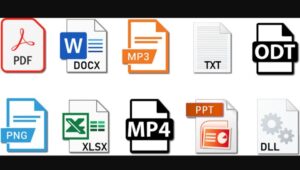
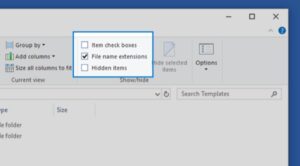
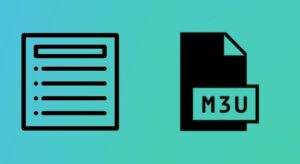
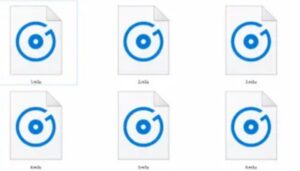
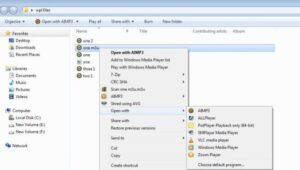
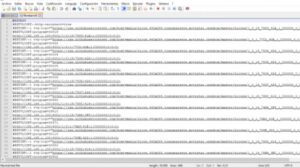

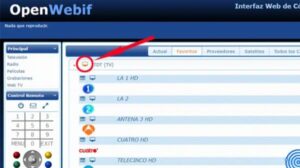
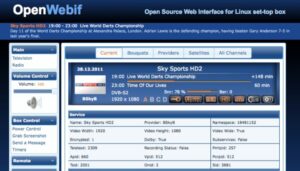
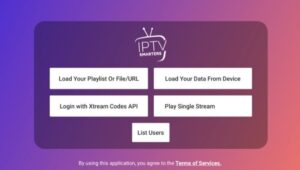
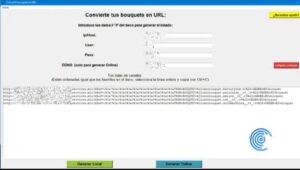
TE PUEDE INTERESAR